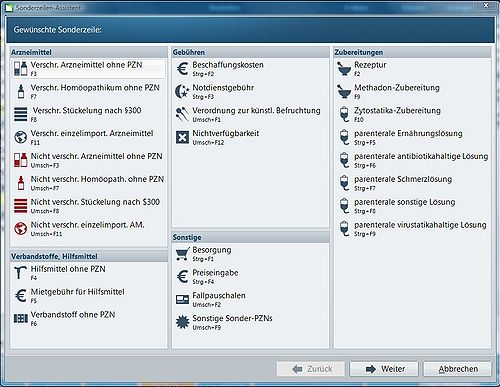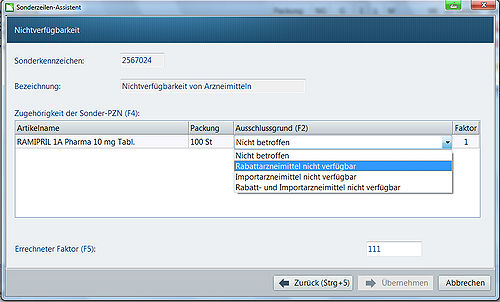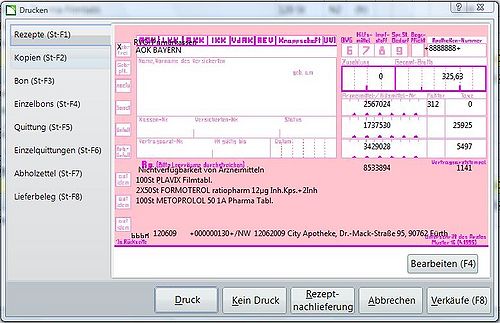Sonder-PZN eingeben: Unterschied zwischen den Versionen
Aus WIKI LAUER-FISCHER GmbH
| Zeile 1: | Zeile 1: | ||
| − | === Hintergrund === | + | === Hintergrund === |
| − | |||
| − | |||
| − | |||
| − | |||
| + | Sonder-PZNs werden immer häufiger in der Apotheke benötigt, sei es zur Berechnung von Gebühren wie Beschaffungskosten oder zum Bedrucken einer Nichtverfügbarkeit von Rabattartikeln. | ||
| + | Hierzu bietet Ihnen WINAPO über den Sonderzeilen-Assistenten eine komfortable Auswahlmöglichkeit an.<br><br> | ||
=== Wie drucke ich die Sonder-PZN auf ein Rezept? === | === Wie drucke ich die Sonder-PZN auf ein Rezept? === | ||
| Zeile 16: | Zeile 14: | ||
*Suchen Sie hier die Funktionstaste ''Nichtverfügbarkeit ''heraus. | *Suchen Sie hier die Funktionstaste ''Nichtverfügbarkeit ''heraus. | ||
| − | <br> | + | <br> |
[[Image:Sonder-PZN 64 1.jpg|500px|Sonder-PZN 64 1.jpg]] | [[Image:Sonder-PZN 64 1.jpg|500px|Sonder-PZN 64 1.jpg]] | ||
| − | <br> | + | <br> |
*Mit ''Weiter ''öffnet sich ein neues Fenster. Hier können Sie für jeden Artikel den Ausschlussgrund angeben. Aus dieser Kombination errechnet das System automatisch einen Faktor. '''Diesen bitte nicht manuell verändern!''' | *Mit ''Weiter ''öffnet sich ein neues Fenster. Hier können Sie für jeden Artikel den Ausschlussgrund angeben. Aus dieser Kombination errechnet das System automatisch einen Faktor. '''Diesen bitte nicht manuell verändern!''' | ||
| − | <br> | + | <br> |
[[Image:Sonder-PZN 64 2.jpg|500px|Sonder-PZN 64 2.jpg]] | [[Image:Sonder-PZN 64 2.jpg|500px|Sonder-PZN 64 2.jpg]] | ||
| − | <br> | + | <br> |
*Mit ''Übernehmen ''können Sie den Dialog verlassen und haben nun eine Extra-Zeile mit der Sonder-PZN über den verordneten Artikeln stehen. | *Mit ''Übernehmen ''können Sie den Dialog verlassen und haben nun eine Extra-Zeile mit der Sonder-PZN über den verordneten Artikeln stehen. | ||
| − | <br> | + | <br> |
[[Image:Sonder-PZN 64 3.jpg|500px|Sonder-PZN 64 3.jpg]] | [[Image:Sonder-PZN 64 3.jpg|500px|Sonder-PZN 64 3.jpg]] | ||
| − | <br> | + | <br> |
| − | Beim Rezeptdruck wird die ausgewählte Sonderzeile als extra Zeile gelistet.<br> | + | Beim Rezeptdruck wird die ausgewählte Sonderzeile als extra Zeile gelistet.<br> |
| − | <br> | + | <br> |
[[Image:Sonder-PZN 64 4.jpg|500px|Sonder-PZN 64 4.jpg]] | [[Image:Sonder-PZN 64 4.jpg|500px|Sonder-PZN 64 4.jpg]] | ||
[[Category:WINAPO_64]] | [[Category:WINAPO_64]] | ||
Version vom 25. August 2011, 12:13 Uhr
Hintergrund
Sonder-PZNs werden immer häufiger in der Apotheke benötigt, sei es zur Berechnung von Gebühren wie Beschaffungskosten oder zum Bedrucken einer Nichtverfügbarkeit von Rabattartikeln.
Hierzu bietet Ihnen WINAPO über den Sonderzeilen-Assistenten eine komfortable Auswahlmöglichkeit an.
Wie drucke ich die Sonder-PZN auf ein Rezept?
- Geben Sie zunächst die Artikel Ihres Rezepts in der Kasse ein.
- Im Register Verkaufszeile / Gruppe Sonderzeilen betätigen Sie die Funktionsschaltfläche Assistent.
Es öffnet sich der Sonderzeilen-Assistent.
- Suchen Sie hier die Funktionstaste Nichtverfügbarkeit heraus.
- Mit Weiter öffnet sich ein neues Fenster. Hier können Sie für jeden Artikel den Ausschlussgrund angeben. Aus dieser Kombination errechnet das System automatisch einen Faktor. Diesen bitte nicht manuell verändern!
- Mit Übernehmen können Sie den Dialog verlassen und haben nun eine Extra-Zeile mit der Sonder-PZN über den verordneten Artikeln stehen.
Beim Rezeptdruck wird die ausgewählte Sonderzeile als extra Zeile gelistet.